管理多个博客
创建第二个密钥:
最简单方式:在SSH根目录下使用以下命令:
1 | ssh-keygen -t rsa -f ~/.ssh/这里是新密钥名称 -C "这里是你的邮箱" |
也可这样方式老方式:
1、先将第一个密钥移出到桌面暂时存放(.ssh文件夹下)
2、创建第二个密钥和创建第一个密钥一样的顺序。
回到你的git bash中:
1 | git config --global user.name "GitHub用户名" |
想和对检查下面命令(可省略)
1 | git config user.name |
3、创建SSH,一路回车:
1 | ssh-keygen -t rsa -C "GitHub的邮箱" |
已经生成了.ssh文件夹里: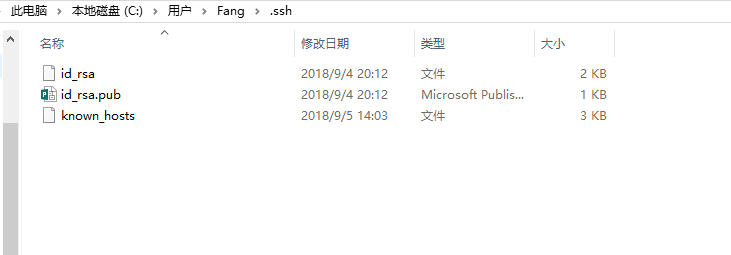
4、新生成的密钥改名后将第一个密钥放回文件夹里(.ssh)
5、公钥放GitHub里
6、在gitbash中,查看是否成功
1 | ssh -T [email protected] |
7、在第二个博客文件夹下安装deploy-git
1 | npm install hexo-deployer-git --save |
8、然后
1 | hexo clean |
以上部分和原文不同,按原文多次失败,也可能没有操作好原文步骤,这个步骤后成功。
配置config
1、查看你的.ssh/根路径下, 有没有config文件
没有使用以下命令创建:
1 | touch config |
2、用记事本或者其他工具打开config文件(注意config文件是没有任何后缀名的),写入以下配置:
1 | #第一个账号,默认使用的账号,不用做任何更改 |
3、清空本地的 SSH 缓存,添加新的 SSH 密钥 到 SSH agent中。
使用命令cd ~/.sshcd到.ssh根目录下,依次执行以下命令:
1 | ssh-add -D |
如果执行以上命令出现错误:
Could not open a connection to your authentication agent.,
那么就需要先执行
1 | ssh-agent bash |
再执行以上命令
验证配置是否成功
依次执行以下命令,第一个为默认ssh_key验证;第二个为新的ssh_key验证,其中“xxxxxx”为你先前在config文件中的命名
1 | ssh -T [email protected] |
依次显示以下信息, 则说明配置成功:
1 | Hi 你的用户名! You've successfully authenticated, but GitHub does not provide shell access. |
取消全局用户名/邮箱配置,单独设置用户名/邮箱
执行如下命令,取消全局用户名和邮箱配置(如果已经设置了全局的话):
1 | git config --global --unset user.name |
分别进入你的两个Hexo博客.git目录下执行以下命令单独设置用户名/邮箱:
1 | git config user.name "这里是用户名" |
如果此时报错:fatal: not in a git directory,说明你没有进入.git目录下,具体路径:\Hexo.deploy_git.git,.git目录是隐藏的,需要你设置隐藏目录可见.
执行以下命令可以查看设置是否成功
1 | git config --list |
hexo 配置文件修改git地址
打开你的第二个博客Hexo目录下的_config.yml文件,找到deploy关键字,写入以下配置并保存:
1 | deploy: |
再次执行hexo g -d就能成功将新的博客部署到 Github 上了
1 | npm install -g hexo-cli |
原文作者: J时游
原文链接: https://feichang99.github.io/or/31bcf49f.html
版权声明: 转载请注明出处(必须保留作者署名及链接)